Snapchat to obecnie jedno z najpopularniejszych mediów społecznościowych. Jednak gromadzi również pamięci podręczne, które będą nadal zapisywane na twoim urządzeniu. Dlatego stworzyliśmy ten post, aby poznać różne sposoby wyczyść pamięć podręczną Snapchata oraz wyeliminować pamięć podręczną i pliki oprogramowania.
Spis treści: Część 1. Czy usunę moje czaty Snapchata i zapisane pliki po usunięciu pamięci podręcznych? Część 2. Proste kroki, aby wyczyścić pamięć podręczną Snapchata na iOS / Androidzie Część 3. Jak usunąć pamięć podręczną Snapchata, jeśli używasz urządzenia Mac? Część 4. Wniosek
Część 1. Czy usunę moje czaty Snapchata i zapisane pliki po usunięciu pamięci podręcznych?
Teraz jednym z głównych problemów związanych z usuwaniem plików z urządzenia jest to, czy nadal możesz je zapisywać. W tej sytuacji wyczyszczenie pamięci podręcznej Snapchata na urządzeniu nie spowoduje usunięcia wszystkich plików, które z niego zapisałeś. Nie usunie Twoich zdjęć, wiadomości, filmów ani innych ważnych plików, które posiadasz.
Widzisz, pamięci podręczne to pliki tymczasowe, których każdy plik używał do szybszego ładowania strony, gdy ich używasz. Technicznie rzecz biorąc, usunięcie ich nie wpłynie na żadne inne pliki. A także, gdy wyczyścisz pamięć podręczną na swoim urządzeniu, pomoże to zwiększyć wydajność Twojego urządzenia.
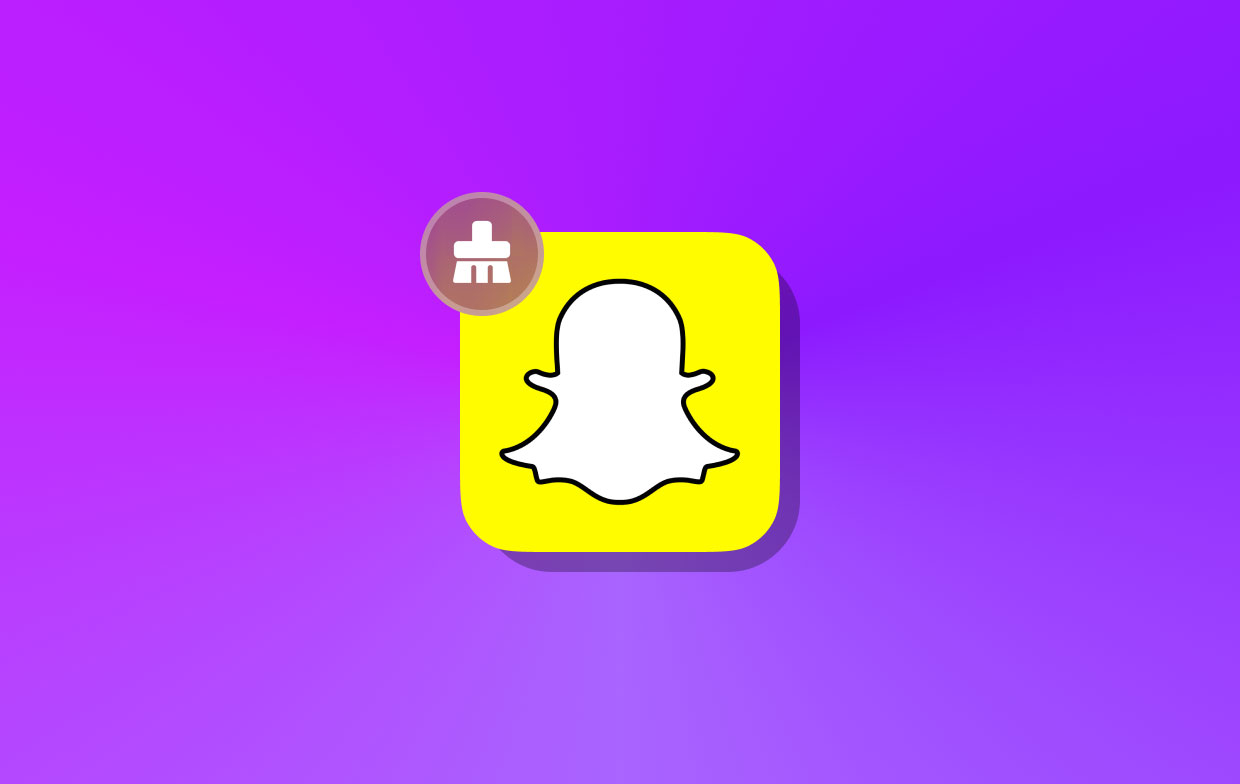
Część 2. Proste kroki, aby wyczyścić pamięć podręczną Snapchata na iOS / Androidzie
Teraz, jeśli używasz urządzenia z Androidem lub iOS do swojego Snapchat i chcesz wyczyścić pamięć podręczną Snapchata na swoim urządzeniu, poniżej znajdziesz sposoby, jak to zrobić.
Jeśli używasz urządzenia iPhone
Oto kroki, które należy wykonać w przypadku urządzeń z systemem iOS.
- Uruchom aplikację Snapchat na swoim iPhonie.
- Następnie dotknij swojego zdjęcia profilowego znajdującego się w lewym górnym rogu strony głównej aplikacji.
- Następnie dotknij Ustawienia ikonę lub ikonę koła zębatego, aby uruchomić menu ustawień Snapchata.
- Następnie przewiń w dół i dotknij Działania na koncie
- A na stronie Działania na koncie poszukaj Wyczyść pamięć i dotknij go.
- Następnie przejdź i wybierz opcję, którą chcesz wyczyścić. Na tej stronie są pokazane różne pamięci podręczne. Sugeruje się wyczyszczenie ich wszystkich, dotykając ich jeden po drugim.
- Następnie, gdy wybierzesz jedną pamięć podręczną do wyczyszczenia, na ekranie pojawi się komunikat potwierdzający. Po prostu dotknij Usuń aby wyczyścić pamięć podręczną Snapchata.
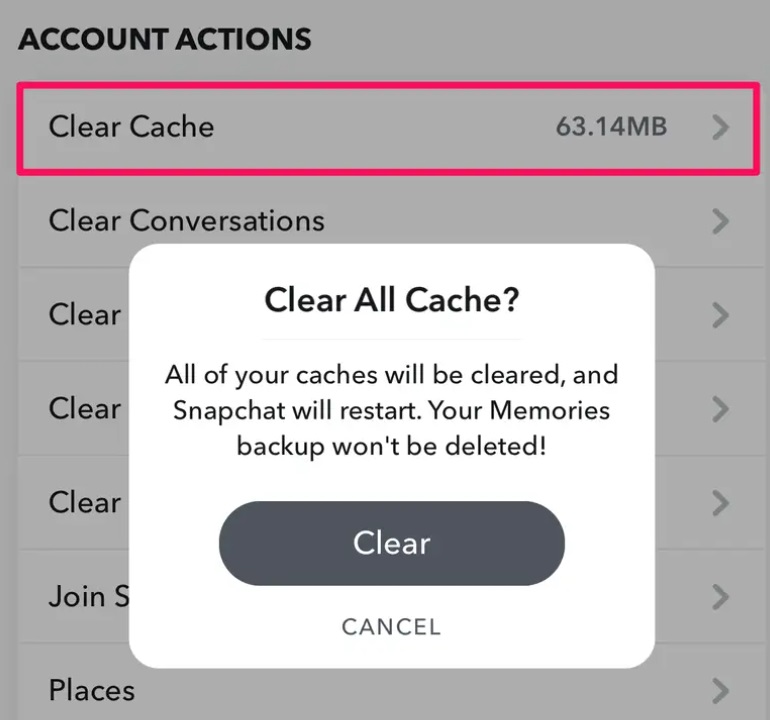
Jeśli używasz urządzenia z systemem Android
Dla tych, którzy używają urządzenia z Androidem, poniżej znajdują się kroki, które należy wykonać, aby wyczyścić pamięć podręczną Snapchata.
- Uruchom Snapchata na swoim urządzeniu z Androidem.
- Następnie na stronie głównej aplikacji dotknij swojego zdjęcia profilowego znajdującego się w lewym górnym rogu ekranu.
- A następnie wybierz ikonę koła zębatego, aby otworzyć Ustawienia
- Z menu Ustawienia przewiń w dół i poszukaj Działania na koncie
- Następnie wybierz Wyczyść pamięć
- Następnie zobaczysz komunikat potwierdzający, który pojawi się na ekranie. Stamtąd po prostu kliknij KONTUNUUJ. Spowoduje to wyczyszczenie pamięci podręcznej Snapchata na urządzeniu z Androidem.
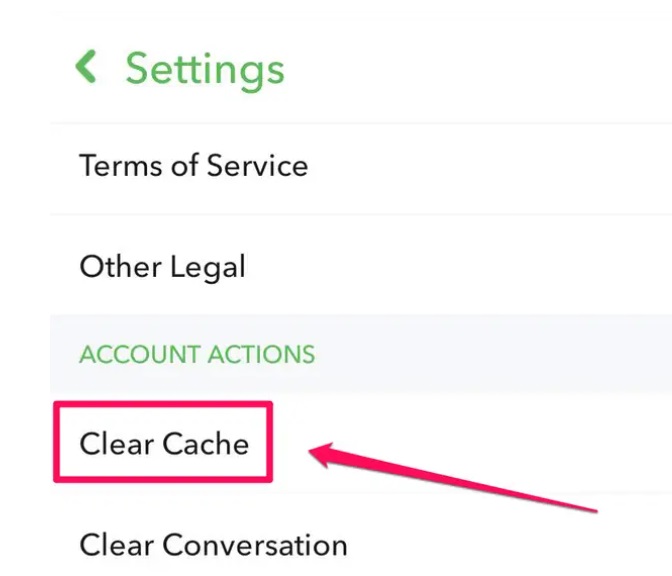
Część 3. Jak usunąć pamięć podręczną Snapchata, jeśli używasz urządzenia Mac?
Teraz dla tych użytkowników Snapchata, którzy chcieliby wyczyścić pamięć podręczną Snapchata na swoim urządzeniu Mac, mamy również najlepszy sposób, w jaki można to zrobić. I to przy użyciu najlepszego narzędzia, które pasowałoby do zadania.
A jeśli chodzi o czyszczenie i optymalizację komputera Mac, istnieje tylko jedno narzędzie, które jest wysoce zalecane przez wielu. I to jest iMyMac PowerMyMac.
PowerMyMac jest znany jako jeden z najlepszych optymalizatorów i programów czyszczących dla komputerów Mac, których potrzebują wszystkie urządzenia Mac. Jest wyposażony w wiele funkcji, z których wszyscy mogą korzystać i które z pewnością pomogą Macowi działać szybciej i usuwać wszystkie pliki i aplikacje, których już nie używasz lub których już nie potrzebujesz.
Jedną z głównych cech tego narzędzia jest Junk Cleaner. Funkcja Junk Cleaner została stworzona specjalnie do czyszczenia wszystkich śmieci systemowych na komputerze Mac. A kiedy mówimy, że twoje śmieci systemowe, obejmują one pamięć podręczną systemu, pamięć podręczną aplikacji i inne.
Za pomocą tego narzędzia możesz łatwo usunąć pamięć podręczną aplikacji i dane. Na przykład nawet nowicjusze mogą całkowicie usuń pamięć podręczną Lightroom. Junk Cleaner może również wykonywać zarówno głębokie, jak i normalne skanowanie na komputerze Mac, aby znaleźć wszystkie niepotrzebne pliki, które posiada.
Aby wiedzieć, jak wyczyścić pamięć podręczną Snapchata za pomocą tego narzędzia, poniżej znajdują się wytyczne, których możesz przestrzegać.
Krok 1. Uruchom PowerMyMac
Po pobraniu i zainstalowaniu PowerMyMac, po prostu kliknij go dwukrotnie, aby go uruchomić.
Krok 2. Wybierz Junk Cleaner
A kiedy przejdziesz do głównego interfejsu programu, będziesz mógł zobaczyć w lewej części ekranu, zobaczysz wszystkie funkcje. Po prostu kliknij Junk Cleaner.
Krok 3. Zeskanuj swój komputer Mac
Po wybraniu Junk Cleaner, po prostu kliknij na SCAN na ekranie, aby program zaczął pobierać całą pamięć podręczną, którą masz na komputerze Mac, w tym pamięć podręczną Snapchata, aby wyczyścić pamięć podręczną Snapchata.
Krok 4. Przejrzyj niepotrzebne pliki
Po zakończeniu skanowania możesz teraz sprawdzić wszystkie niepotrzebne pliki, które program mógł pobrać na komputerze Mac. Wszystkie zostaną wymienione w interfejsie według kategorii.
Krok 5. Wybierz plik do usunięcia
Z listy kategorii na ekranie wybierz plik, który chcesz wyczyścić. A kiedy skończysz, wybierz „Zaznacz wszystko" opcja.
Krok 6. Wyczyść pamięć podręczną Snapchata
I na koniec, po prostu kliknij na CZYSZCZENIE przycisk. Spowoduje to rozpoczęcie czyszczenia pamięci podręcznej Snapchata na komputerze Mac. Po zakończeniu procesu czyszczenia na ekranie pojawi się komunikat wyskakujący z napisem „Oczyszczone Zakończone".

Część 4. Wniosek
Jak widać, możliwość wyczyść pamięć podręczną Snapchata nie jest bardzo trudną rzeczą do zrobienia, może się to wydawać trudną rzeczą do zrobienia, ale w rzeczywistości tak nie jest. Wystarczy odpowiednia wiedza i odpowiednie narzędzie. W zależności od urządzenia, którego używasz ze Snapchatem, mamy to dla Ciebie.



